Munkavégzés a füles dokumentum ablakok photoshop
Verziótól kezdődően CS4 Photoshop megjelent innováció - a dokumentum megnyitásakor csak külön ablakban, hanem a lapok.
Ez azért történt, annak a ténynek köszönhető, hogy néhány felhasználó úgy érzi, elég kényelmetlen, ha egyidejűleg nyissa több dokumentum alapján úgy tűnik, különösen akkor, ha dolgozik egy kis átlós monitorok.
Ezért Adobe létrehozott egy alternatív módon dokumentálni ablakok - lapok.
A dokumentumok megnyitott fülek helyett az alapértelmezett ablakok. Nyisd ki több képet, akkor elég egyszerűen húzza a fájlokat a mappába, ahol azokat tárolják, az egérrel a munka területén Photoshop`a.
Ez az, amit látni fogjuk azt követően, hogy:
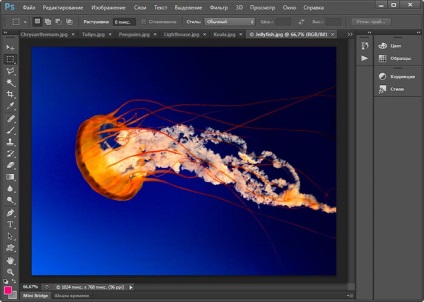
Ahogy meglátjuk összes képet megjeleníteni beágyazott egyetlen területen, míg ugyanabban az időben látjuk csak egy kép, de ha megnézzük a tetején a területen a képet látjuk, egy sor fülek minden lap nevét tartalmazza az egyik képet. Világosabb lap tartalmaz látható és egyéb aktív pillanatában a kép jelenik meg a lapon a fájl neve és kiterjesztése (Medúza a medúza AHL.):
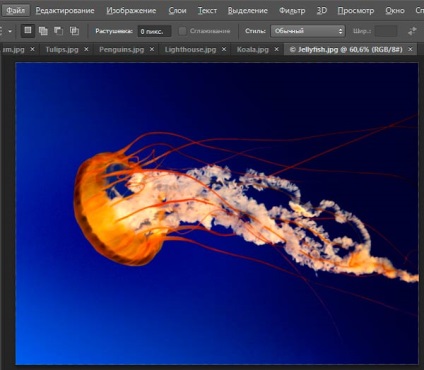
Válthatunk a képek, egyszerűen kattintson a lap neve.
Együtt a kép nevét, a fül Állítsa be a nagyítás (zoom) kép százaléka a dokumentum színes üzemmódban (RGB, szürkeárnyalatos és hasonlók), valamint a bit mélység a képet:
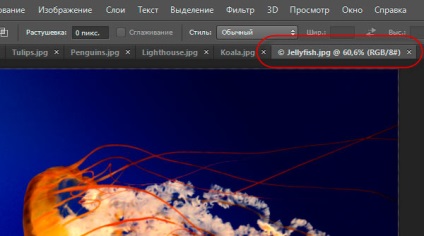
Mozgó lapok között
Mozgatni a helyét változás a sorrendben egyszerűen kattintson a megfelelő lapra, és húzza balra vagy jobbra. Engedje el az egérgombot, és a kép kerül az új helyére.
Navigálni a fülek jobbról balra, nyomja meg a Ctrl + Tab vagy Ctrl +
Ahhoz, hogy mozog az ellenkező irányba, a Ctrl + Shift + Tab vagy Ctrl + Shift +
Megjegyzés. A félreértések elkerülése érdekében kérjük, vegye figyelembe, hogy így bekapcsolja a Photoshop képek sorrendjében felfedezés, a sorrend nem a helyzetben, azaz, ha korábban már átrendezték a képek sorrendjét a füleket, majd a billentyűparancsokat a váltáshoz, Photoshop navigálhat őket megrendelést eltér a várt.
Legördülő menüben a képeket
Ha mind most megnyílt annyi képek Photoshop nem tudja egyszerre befogadni az összes fület a képernyőn, hogy a jogot a neve a lapon megjelenik egy ikon, egy kettős nyíl. Az ikonra kattintva megnyílik egy legördülő menü, amiben kiválaszthatja bármelyik képet a listából:
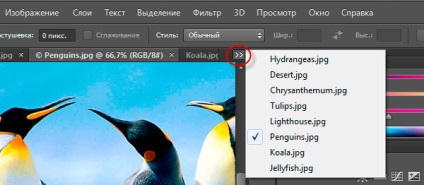
A lebegő kép egy külön dokumentum ablakban
Szétválasztani a képet a többi fül dokumentumok Photoshop akkor megjelenik egy külön lebegő ablakban, több módon lehet megtenni.
A leggyorsabb - kattintson a képre lapot, majd húzza lefelé, és távol a többi lap. Amikor elengedi az egérgombot, a kép jelenik meg egy külön ablakban:
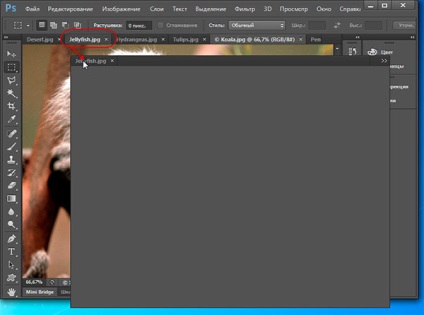
Egy másik módja -, hogy kattintson a jobb egérgombbal kattintson a képre lap E a helyi menüben válasszuk a „Move egy új ablak” (Float Window):
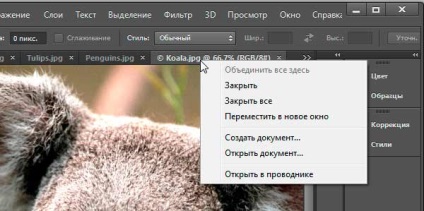
Átalakítás Összes fül úszó ablakok
Ha azt szeretnénk, hogy megszabaduljon a fülek teljesen úgy, hogy az összes megnyitott képek jelennek meg a lebegő ablakok, át a fülön a főmenü ablak -> Rendezés -> mozoghatnak az összes ablakot (Window -> elrendezés -> Float All Windows) :
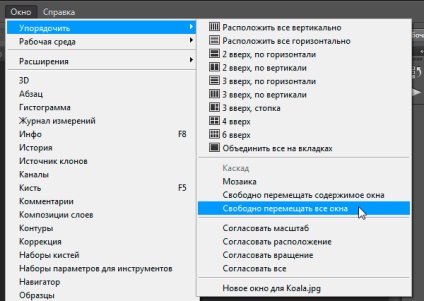
A mozgóképek vissza egy csoportja lapok
Ahhoz, hogy egy-egy képet egy külön ablakban egy csoport tabok, egér bárhol bárhol tetején a szürke mező a kép ablakot, és mozgassa a felső része a dolgozó ablakot. Amikor látod, hogy volt egy kék keret, engedje fel az egérgombot, és a kép megy a lapon:
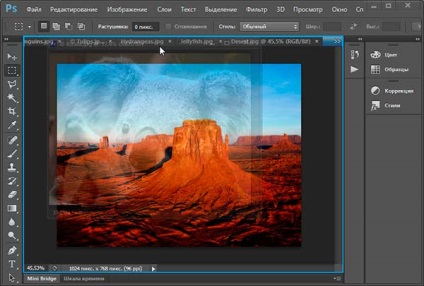
Mozgó több kép az ablakokat lapok
Ha több, mint egy képet, látható az úszó ablakok, és szeretne csoport az összes fület, menj a lap ablak a fő menü -> Elrendezés -> (Window -> gondoskodjon), és válassza ki a „Merge összes fül „(összevonása Minden Fülek)

Bezár egy vagy az összes lapot
A lap bezárásához szükséges, hogy kattintson az X a jobb oldalon a fejléc. Az összes lap bezárása, meg kell adnia a lap a főmenü File -> Close All (File -> Close All)
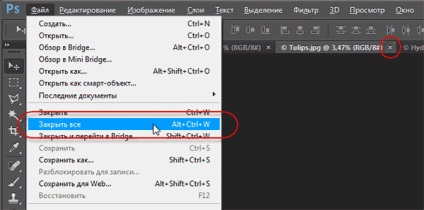
Kikapcsolja a nyitó dokumentumok alapértelmezett tengelykapcsolók
Ha inkább a régi módon a Photoshop egyes képekhez, azaz lebeg egy külön ablakban, letilthatja a beállítást dokumentumok megnyitásával a lapokon. Ehhez menjen a Szerkesztés -> Beállítások -> Interface (Edit -> Preferences -> Interface). Ez a művelet hatására a felület beállításainak ablakát. ahol az „Options” ne jelölje „Open dokumentumok lapok” (Open Documents Lapok)
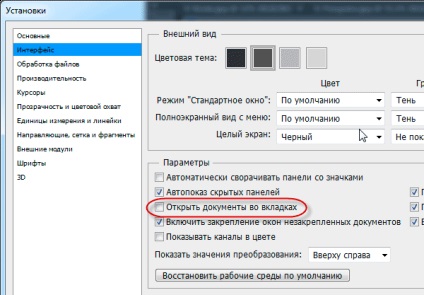
Köszönöm előre, Dmitry.
QR-kód beállításához: